
2025-02-28 13:47:11来源:9gapp 编辑:佚名
在日常使用电脑的过程中,c盘(通常是系统盘)往往会因为各种软件的安装、临时文件的积累、系统更新等原因而变得越来越拥挤。这不仅会影响电脑的运行速度,还可能导致系统不稳定。今天,我们就来分享几个实用的方法,教你如何高效清理c盘内存,让你的电脑重焕新生。
windows系统自带了一个非常方便的磁盘清理工具,可以帮助你快速删除不需要的文件,释放磁盘空间。
1. 打开磁盘清理:双击“此电脑”(或“计算机”),右键点击c盘,选择“属性”,在“常规”选项卡中点击“磁盘清理”。
2. 选择清理项:系统会自动扫描可以删除的文件,如临时文件、系统文件、回收站文件等。勾选你想要删除的项,点击“确定”即可。
3. 深度清理:在磁盘清理窗口中,点击“清理系统文件”,还可以进一步删除系统更新留下的旧文件等。
随着时间的推移,你可能安装了许多不再使用的程序。这些程序不仅占用磁盘空间,还可能在后台运行,消耗系统资源。
1. 打开控制面板:在windows搜索框中输入“控制面板”,并打开。
2. 进入程序和功能:点击“程序”,然后选择“程序和功能”。
3. 卸载程序:在列表中找到你想要卸载的程序,右键点击,选择“卸载”。
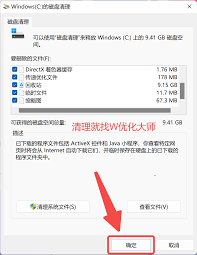
用户文件夹(如文档、图片、视频等)往往是c盘中的大户。定期整理这些文件,删除不再需要的,或者将它们移动到其他磁盘,可以有效减轻c盘负担。
1. 定位用户文件夹:通常位于c:⁄⁄users⁄⁄你的用户名⁄⁄下。
2. 手动删除或移动:检查每个文件夹,删除不再需要的文件,或将大文件移动到其他磁盘。
对于有一定电脑知识的用户,可以考虑禁用休眠文件或调整虚拟内存设置,以进一步释放c盘空间。但请注意,这些操作可能会影响系统的某些功能。
1. 禁用休眠文件:以管理员身份运行命令提示符,输入`powercfg -hibernate off`,回车即可。
2. 调整虚拟内存:右键点击“此电脑”,选择“属性”,点击“高级系统设置”,在“性能”选项卡中点击“设置”,然后选择“高级”选项卡,点击“更改”。在这里,你可以自定义虚拟内存的大小或将其移动到其他磁盘。
最后,养成良好的电脑使用习惯,定期进行磁盘清理、碎片整理、系统更新等操作,可以有效保持c盘的清洁与健康。
通过上述方法,你可以有效地清理c盘内存,提升电脑的运行效率。记得在操作前备份重要数据,以防万一。希望这篇文章能帮助你更好地管理你的电脑空间,享受更加流畅的使用体验。